Sådan låses gamle iPhone 8 op effektivt i enkle trin
Kan jeg låse en gammel iPhone op, der aldrig blev aktiveret? Dette er det mest almindelige problem, mange møder, når de står over for ældre enheder. Måske fandt du en inaktiv iPhone, mens du sorterede i dine gamle ejendele eller en tilsyneladende splinterny enhed på brugtmarkedet og blev overvældet af, at du ikke kunne låse den op. Uanset om det er en helt ny enhed, der ikke er blevet aktiveret, eller en telefon, der er blevet låst, fordi du har glemt dine kontooplysninger, er der løsninger. Denne artikel vil besvare dine spørgsmål i detaljer og give enkle og effektive måder at låse din gamle iPhone op og give den et nyt liv.
SIDEINDHOLD:
Del 1. Udfordringer ved at låse gammel iPhone op
Før du lærer at låse en gammel iPhone op, skal du forstå, at processen ofte er udfordrende. Forskellige situationer har sine unikke udfordringer. Her er nogle almindelige forhindringer:
• Aktiver låsebegrænsninger
Ældre iPhones kan låses med aktiveringslås, især på enheder, der aldrig har været aktiveret. Enheden er næsten umulig at låse op uden det korrekte Apple ID og adgangskode.
• iOS-systemkompatibilitet
Mange gamle iPhones kører tidligere versioner af iOS, hvilket kan føre til inkompatibilitet med moderne oplåsningsværktøjer eller -metoder. Efterhånden som iOS er blevet opdateret, er Apple fortsat med at forbedre sikkerheden, hvilket har gjort tidligere versioner af iPhone mere begrænset og teknisk vanskeligt at låse op.
• Risiko for tab af data
Under oplåsningsprocessen kan data fra enheden blive fuldstændig slettet. Derfor må mange ofte handle mellem effektivitet og datasikkerhed, når de vælger en oplåsningsmetode.
• Mangel på teknisk support
Apple understøtter generelt kun enheder af nuværende model og hjælper ikke officielt med at låse ældre eller brugte enheder op. Derudover kan noget gammelt udstyr være uden for garantien, og brugerne mangler den nødvendige tekniske support, når de håndterer disse problemer.
Heldigvis, på trods af disse tilsyneladende vanskelige problemer, kan mange brugere stadig med succes låse deres gamle iPhone op og genbruge den med de rigtige værktøjer og trin. Dernæst undersøger vi, hvordan disse udfordringer effektivt kan løses.
Del 2. Bedste værktøj til at låse gammel iPhone op uden adgangskode
Efter at have forstået udfordringerne, lad os vende tilbage til det oprindelige spørgsmål: Kan jeg låse en gammel telefon op, der aldrig blev aktiveret? Svaret er ja, men det er vigtigt at vælge et pålideligt oplåsningsværktøj. Da mange brugere ikke nemt kan huske adgangskoder eller støder på begrænsninger for aktiveringslås, Apeaksoft iOS Unlocker er det ideelle valg til at låse gamle iPhones op. Dette værktøj er nemt at bruge og kan hurtigt låse din iOS-enhed op uden en adgangskode, hvilket perfekt løser de ovenfor nævnte udfordringer.
Det bedste værktøj til at låse en gammel iPhone op uden adgangskode
- I stand til at låse en gammel iPhone op uden en adgangskode.
- Oplåsning kan gennemføres i enkle trin uden professionel teknisk support.
- Avanceret krypteringsteknologi blev brugt til at sikre enhedens datasikkerhed.
- Kompatibel med flere iPhone-modeller og iOS-versioner.
Sikker download
Sikker download

Trin 1 Besøg først downloadlinket ovenfor og download Apeaksoft iOS Unlocker til Windows eller Mac. Når du har startet softwaren, skal du vælge Tør adgangskode på hovedsiden.

Trin 2 Når du har bekræftet, at oplåsningstypen opfylder dine behov, skal du klikke på Starten for at fortsætte.
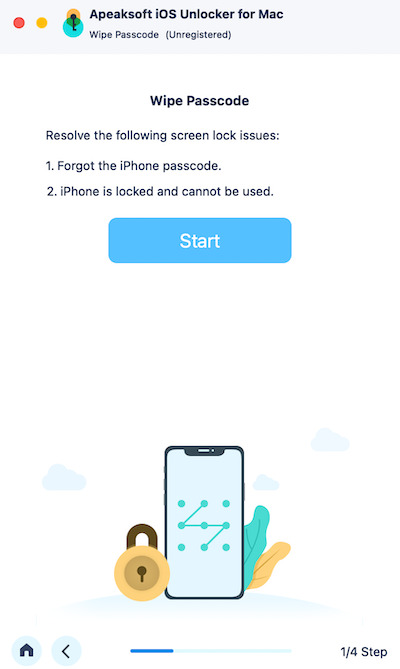
Trin 3 Tilslut derefter din gamle iPhone til din computer via et USB-kabel. Sørg for, at din enhed er ulåst og på startskærmen, og at softwaren begynder at registrere din iPhone og vise oplysninger om den. Når du har sikret dig, at enhedsoplysningerne er korrekte, skal du klikke Starten at fortsætte.

Trin 4 Du bliver bedt om at downloade firmwaren til din enhed. Klik på Hent knap og vent tålmodigt. Når du har downloadet firmwaren, skal du klikke på Tørre knappen for at begynde at låse op. Du vil blive bedt om at bekræfte handlingen, da oplåsningsprocessen kan slette data på enheden. Efter bekræftelse starter oplåsningsprocessen automatisk.

Når oplåsningen er fuldført, genstarter din gamle iPhone automatisk, og du kan få adgang til enhedens startskærm. På dette tidspunkt kan du indstille en ny adgangskode eller Apple ID.
Del 3. Sådan låser du en gammel iPhone op via iTunes og iCloud
Du kan låse den op via iTunes og iCloud for at undgå at bruge tredjepartsværktøjer. Det samme gælder i de fleste tilfælde. Uanset om du vil vide, hvordan man låser en gammel iPhone op, eller hvordan man låser en gammel iPad op, kan det løses ved at følge disse trin. Desuden kan ikke kun iOS-brugere, Windows-brugere nemt gøre det igennem iTunes til Windows.
iTunes
Trin 1 Installer og åbn den nyeste version af iTunes, og efter lancering skal du slutte din gamle iPhone eller iPad til din computer. iTunes genkender automatisk din enhed og viser den i grænsefladen.
Trin 2 I henhold til enhedsmodellen skal du derefter følge følgende trin for at sætte enheden i gendannelsestilstand:
iPhone 8 eller nyere: Tryk hurtigt lydstyrken op og Lydstyrke ned knappen, og hold derefter nede side knappen, indtil den angivne skærm vises.
iPhone 7: Tryk på Lydstyrke ned og magt knapperne og hold dem nede samtidigt, indtil du går ind i gendannelsestilstand.
iPhone 6s og tidligere: Tryk på hjem og magt knapperne, indtil enheden går ind i gendannelsestilstandsskærmen.
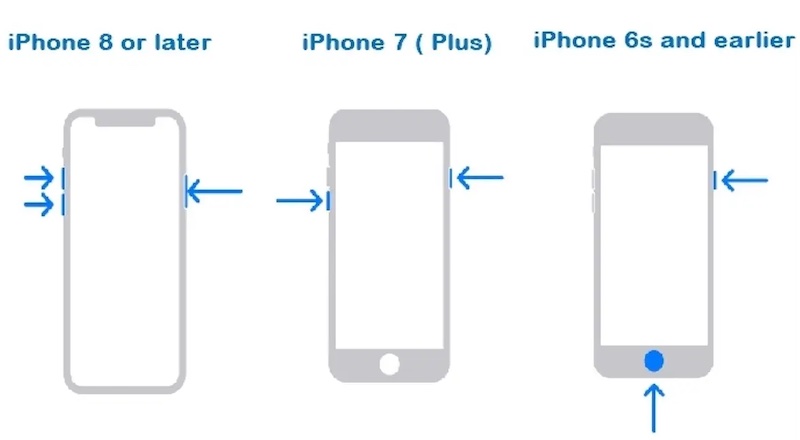
Trin 3 iTunes registrerer, at enheden er i gendannelsestilstand og beder dig vælge en handling. Klik på Gendan iPhone knappen, og iTunes vil slette alle data på din enhed og fjerne adgangskoden til låseskærmen.
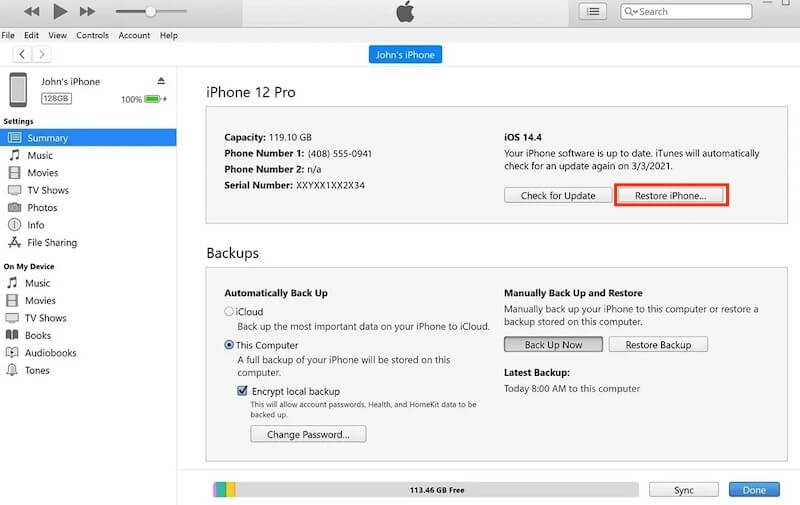
iCloud
Trin 1 Log ind på iCloud-webstedet på din computer med det Apple-id, der er knyttet til den låste enhed. Gå til startsiden og vælg Find mig funktion.
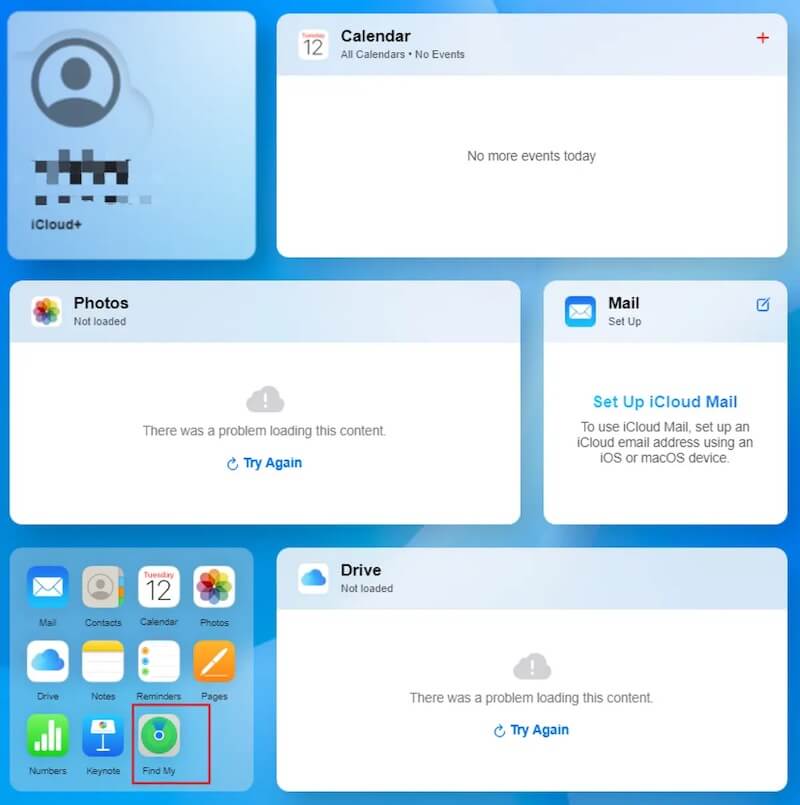
Trin 2 Find den gamle iPhone eller iPad låst på listen over enheder, tryk på enhedsnavnet, og vælg derefter Slet iPhone or iPad valgmuligheder.
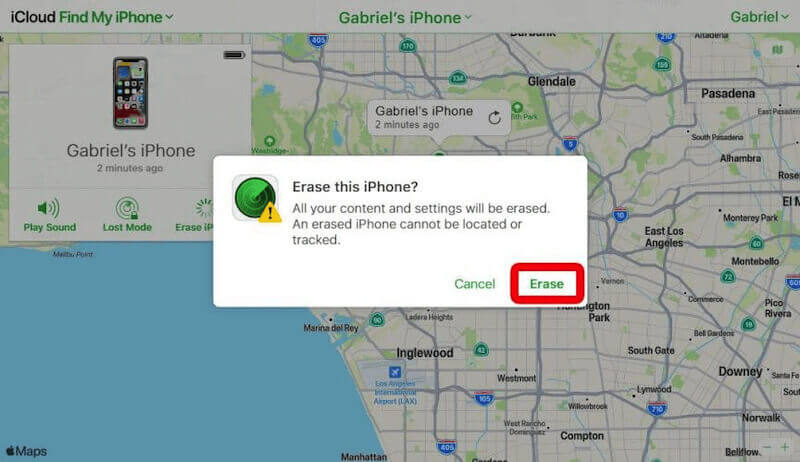
Del 4. Tips til genbrug af gamle iPhones
Efter at have låst din gamle iPhone op, undrer du dig måske over, hvordan du returnerer disse enheder til deres værdi. Blot nogle få justeringer kan gøre livet lettere. Her er nogle praktiske tips til at hjælpe dig med at få mest muligt ud af din gamle iPhone:
• Behold den som en backup-enhed
En gammel iPhone kan sættes op som en reservetelefon, hvis hovedenheden er beskadiget eller løber tør for strøm.
• Indstillet som en smart home controller
Ved at downloade smart home control apps kan en gammel iPhone bruges som en dedikeret smart home control enhed til at betjene lys, kameraer og andre smarte enheder.
• Genbrug til rabat
Hvis din gamle iPhone ikke fungerer korrekt, kan du give den til Apples embedsmand eller en anden genbrugsplatform for elektroniske enheder til gengæld for en rabat. Selvfølgelig skal du fabriksnulstilling af iPhone uden en adgangskode før det genbruges.
• Anvendes som nødkontaktenhed
Selv uden et SIM-kort kan ældre iPhones stadig ringe til nødnumre. Opbevar dem derhjemme, i din bil eller en rejsetaske til nødstilfælde.
Konklusion
Sådan låser du en gammel iPhone op er både nøglen til at løse problemet og det første skridt i at give enheden ny værdi. Der er også mange kreative måder, hvorpå din gamle iPhone kan bringes tilbage til livet ved hjælp af den effektive og pålidelige Apeaksoft iOS Unlocker i denne artikel.
Relaterede artikler
Hvis du leder efter en iPhone unlocker, er du heldig, da denne artikel gennemgår de 10 bedste applikationer til at hjælpe med at låse din enhed op hurtigt.
Du kan låse din iPhone op eksternt, især når din iPhone bliver styret af andre. Tjek venligst 2 gennemprøvede måder at gøre det på.
Her er fire måder at låse iPhone eller iPad op uden en adgangskode eller Apple ID, så du kan få adgang til din enhed og få fuld kontrol igen.
Har du stødt på et dias til at låse op eller slukke, der ikke virker problem på dine iDevices? Heldigvis kan du fejlfinde det med 3 metoder fra denne vejledning.

